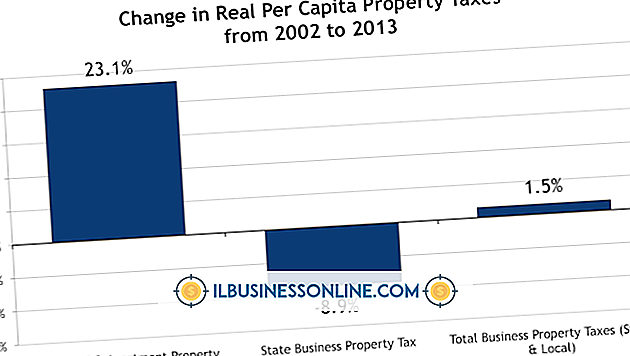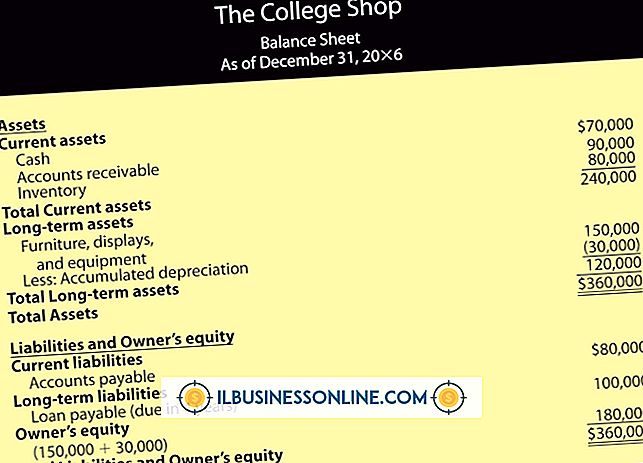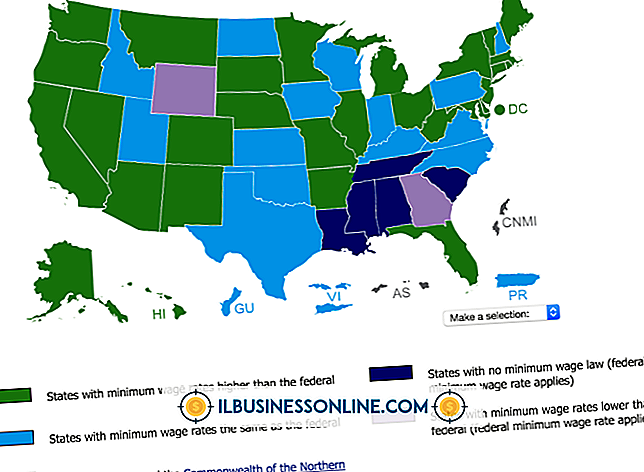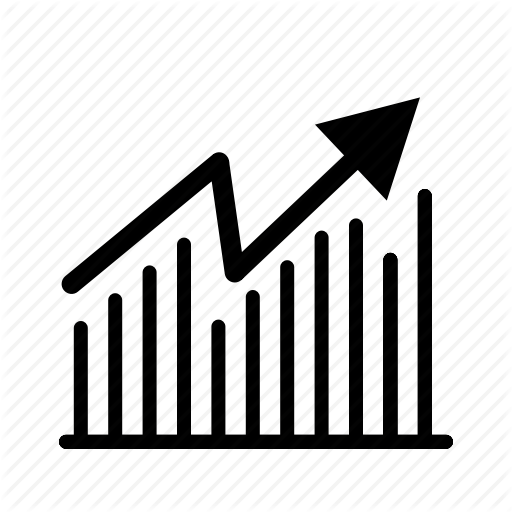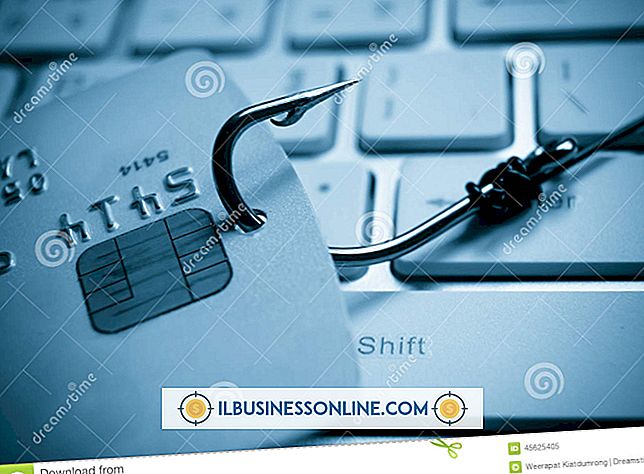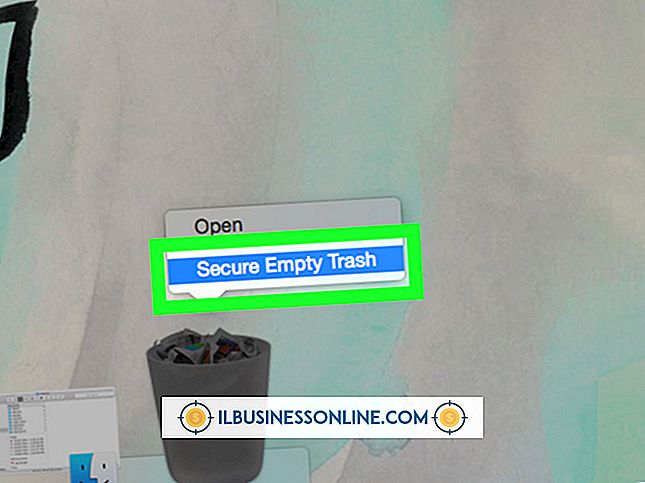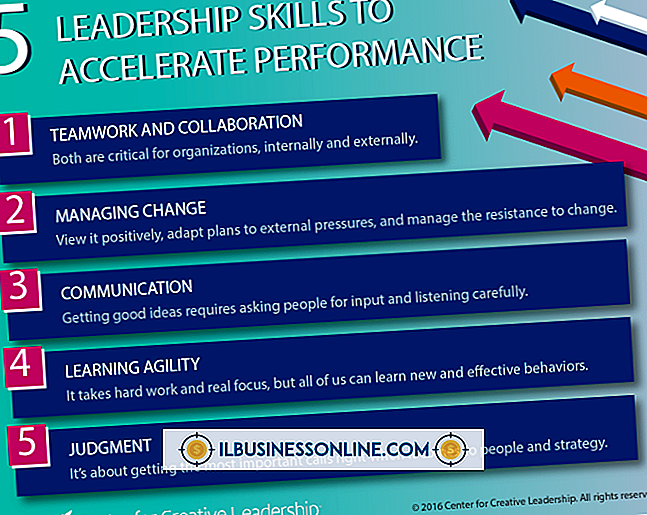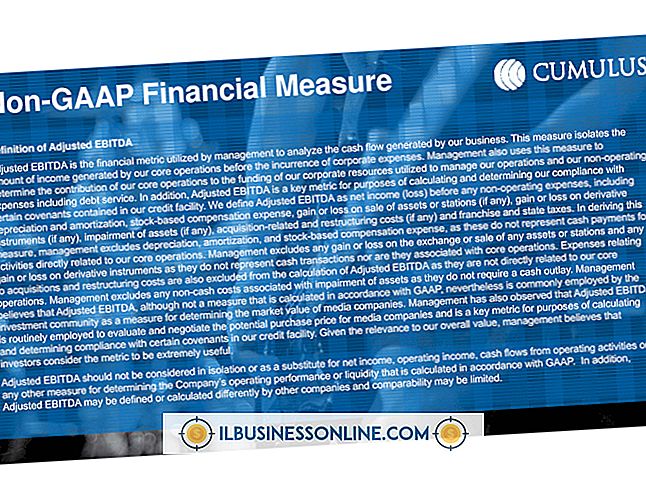Cách sử dụng Android làm nguồn Internet

Các thiết bị Android cung cấp cho bạn nhiều công cụ mạnh mẽ để tận dụng truy cập Internet, bao gồm nhiều ứng dụng để quản lý tài khoản email doanh nghiệp, lưu trữ dữ liệu đám mây và duyệt Web. Bạn thực sự có thể mở rộng quyền truy cập Internet của mình vào PC bằng dây USB hoặc bằng cách tạo điểm phát sóng hoặc mạng Wi-Fi mà máy tính và các thiết bị khác có thể kết nối. Việc thiết lập này chỉ mất một hoặc hai phút và các thiết bị được kết nối sau đó sẽ có thể truy cập Internet bình thường như thể bạn đã kết nối bằng cáp Ethernet hoặc qua mạng Wi-Fi tiêu chuẩn.
Kết nối USB
1.
Cắm dây USB được cung cấp cho thiết bị Android của bạn vào thiết bị của bạn và cổng USB khả dụng trên PC.
2.
Nhấn vào tính năng Ứng dụng trên màn hình chính của thiết bị Android. Tùy thuộc vào thiết bị của bạn, bạn sẽ tìm thấy cái này ở gần cuối màn hình hoặc gần góc trên bên phải.
3.
Nhấn vào "Cài đặt."
4.
Nhấn "Không dây & Mạng." Nhấn "Khác" nếu bạn thấy tùy chọn. Chỉ các thiết bị Android 4 có tùy chọn này, vì vậy nếu bạn không thấy nó, bạn có phiên bản cũ hơn và không cần phải nhấn bất cứ thứ gì.
5.
Nhấn vào "Tethering & hotspot di động."
6.
Nhấn "Kết nối USB." Điều này cho phép kết nối và sẽ kết nối máy tính của bạn với Internet trong một hoặc hai phút.
7.
Nhấn "USB tethering" lần nữa để tắt nó khi bạn kết thúc sử dụng Internet trên PC. Nếu bạn thích, bạn có thể kết thúc việc kết nối bằng cách rút dây USB khỏi máy tính mà không tắt tùy chọn kết nối.
Điểm truy cập Wi-Fi
1.
Nhấn vào tính năng Ứng dụng trên màn hình chính của thiết bị Android. Tùy thuộc vào thiết bị của bạn, bạn sẽ tìm thấy cái này ở gần cuối màn hình hoặc gần góc trên bên phải.
2.
Nhấn vào "Cài đặt."
3.
Nhấn "Không dây & Mạng." Nhấn "Khác" nếu bạn thấy tùy chọn. Chỉ các thiết bị Android 4 có tùy chọn này, vì vậy nếu bạn không thấy nó, bạn có phiên bản cũ hơn và không cần phải nhấn bất cứ thứ gì.
4.
Nhấn vào "Điểm kết nối & điểm truy cập di động" và nhấn "Điểm truy cập Wi-Fi di động" để bật điểm phát sóng.
5.
Nhấn vào "Cài đặt điểm truy cập Wi-Fi di động" để định cấu hình điểm phát sóng. Điều này cho phép bạn điều chỉnh các cài đặt như yêu cầu mật khẩu cho các thiết bị kết nối với điểm phát sóng của bạn và thay đổi tên mạng Wi-Fi hoặc SSID.
6.
Nhấn lại tùy chọn "Điểm truy cập Wi-Fi di động" để tắt nó khi bạn không còn cần điểm phát sóng nữa.
Những điều cần thiết
- Gói dữ liệu thiết bị di động với điểm kết nối hoặc điểm truy cập Wi-Fi
- Dây USB của thiết bị Android (tùy chọn)
tiền boa
- Khi bạn sử dụng phương thức kết nối USB, PC của bạn cũng sẽ sạc pin cho thiết bị của bạn bằng dây USB.
Cảnh báo
- Mặc dù yêu cầu mật khẩu cho điểm phát sóng Wi-Fi của bạn là tùy chọn, sử dụng tính năng này an toàn hơn nhiều. Nếu bạn không yêu cầu mật khẩu, bất kỳ ai cũng có thể kết nối với điểm phát sóng của bạn và sử dụng dữ liệu của bạn cho dù họ có được sự cho phép của bạn hay không.
- Máy tính của bạn sẽ sử dụng dữ liệu ngoài gói dữ liệu của thiết bị trừ khi thiết bị được kết nối với mạng Wi-Fi trong khi bạn sử dụng kết nối USB. Sử dụng dữ liệu ngoài kế hoạch của bạn có thể dẫn đến chi phí bổ sung từ nhà cung cấp dịch vụ của bạn.
- Kích hoạt điểm phát sóng Wi-Fi sẽ làm cạn kiệt pin của bạn nhanh hơn nhiều so với bình thường.